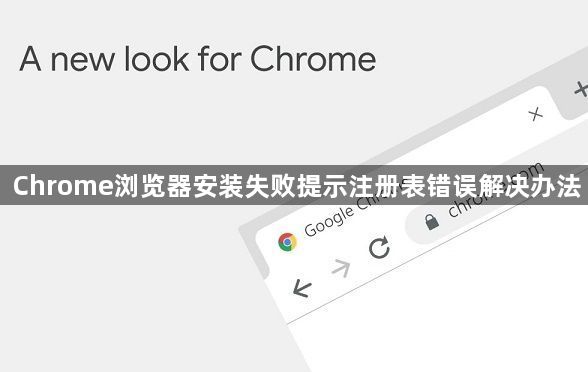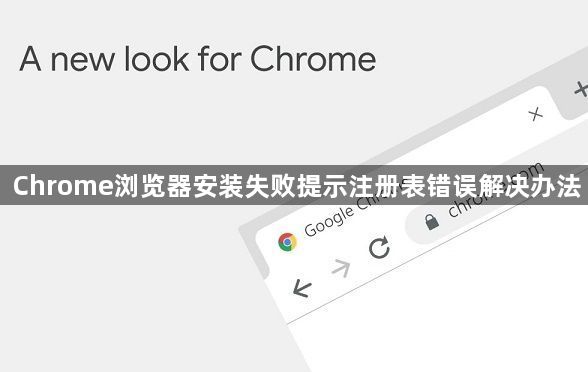
以下是针对“Chrome浏览器安装失败提示注册表错误解决办法”的解决方案教程:
按下键盘上的Windows+R组合键,打开运行程序。在输入框中输入regedit,然后点击确定按钮,即可打开注册表编辑器。这是访问和修改系统注册表的关键入口,所有与软件配置相关的信息都存储在此数据库中。
进入注册表后,定位到计算机\HKEY_CURRENT_USER\Software路径下。此处保存着当前用户的软件使用记录和设置,需要仔细查找与谷歌浏览器相关的文件夹或键值。通常这些项目会以Chrome、Google等关键词命名,但具体名称可能因版本不同而有所变化。找到目标文件夹后,右键点击它并选择删除选项,彻底移除旧有的注册信息。
由于注册表内容庞大且分散,手动查找容易遗漏。此时可利用内置的搜索功能提高效率——按下Ctrl+F快捷键调出查找对话框,输入关键字如Chrome进行全局检索。逐项检查搜索结果中的相关条目,确认无误后一并删除,确保没有残留的无效引用影响新安装过程。
完成上述操作后,建议重启计算机使更改生效。重新启动系统能够释放被占用的资源,并为后续安装创造干净的环境。之后重新下载最新版Chrome安装包,按照标准流程执行安装程序,此时应能顺利完成安装而不再出现注册表错误提示。
若问题仍未解决,可尝试以管理员身份运行安装程序。右键点击下载好的安装文件,选择属性菜单中的兼容性标签页,勾选底部的“以管理员身份运行此程序”复选框。这样可以获得更高的系统权限,避免因权限不足导致的写入失败问题。
通过上述步骤逐步排查和处理,通常可以解决大部分关于Chrome浏览器安装时遇到的注册表错误问题。如果问题依旧存在,建议联系官方技术支持团队获取进一步帮助。